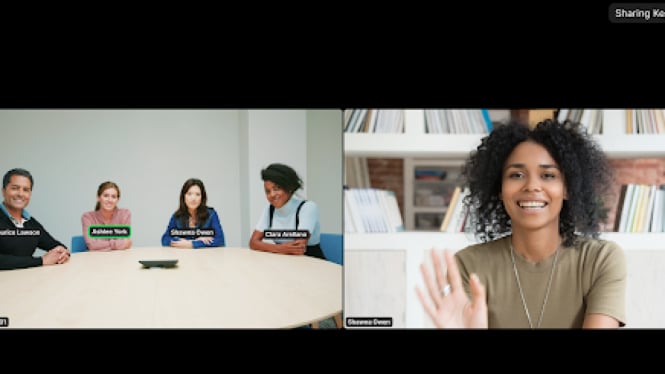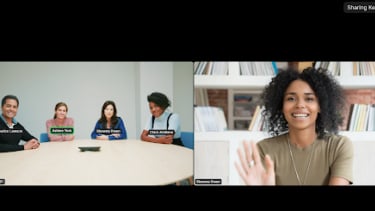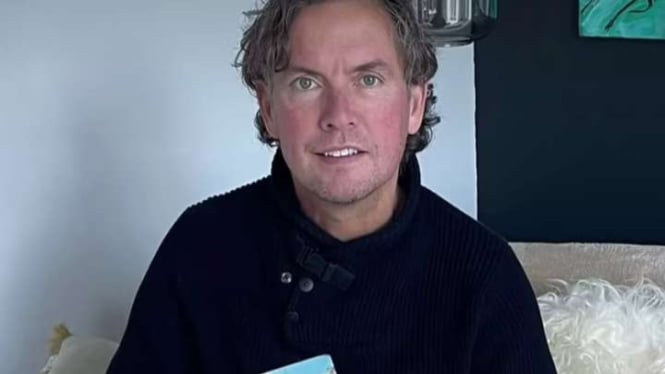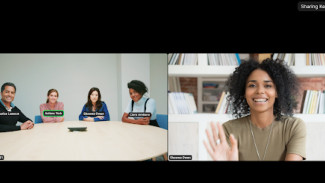Cara Ganti Nama di Zoom dengan Mudah, agar Tampil Profesional dalam Rapat!
- Dok. Zoom
Gadget – Zoom telah menjadi platform andalan untuk rapat online, kuliah daring, hingga webinar. Dengan fitur video dan audio yang praktis, Zoom memudahkan komunikasi jarak jauh melalui komputer maupun smartphone.
Biasanya, saat mengikuti rapat atau webinar, nama pengguna Zoom Anda akan terlihat oleh peserta lain. Namun, ada kalanya Anda perlu mengganti nama tersebut, baik untuk menyesuaikan identitas dengan format yang diminta atau sekadar ingin terlihat lebih profesional.
Berikut ini tiga cara praktis untuk mengganti nama di Zoom yang bisa Anda coba, baik sebelum memulai rapat maupun saat rapat sedang berlangsung.
1. Mengganti Nama di Zoom Lewat Pengaturan Akun
Cara pertama adalah mengganti nama melalui pengaturan akun Zoom sebelum Anda memulai rapat, kuliah, atau webinar. Langkah-langkahnya cukup sederhana:
- Buka aplikasi Zoom di laptop Anda dan login menggunakan akun yang terdaftar.
- Klik ikon foto profil di halaman awal aplikasi.
- Pilih opsi "My Profile" untuk membuka pengaturan akun.
- Pada bagian "Display Name", masukkan nama baru yang diinginkan.
- Klik "Save" untuk menyimpan perubahan.
Setelah itu, nama yang Anda atur akan digunakan secara otomatis setiap kali Anda bergabung dalam rapat atau kegiatan lainnya di Zoom.